今天給大家帶來蘋果電腦mac,qq截圖怎麼隱藏對話框,蘋果電腦mac,qq截圖隱藏對話框的方法,讓您輕鬆解決問題。
pc電腦版的qq截圖都有隱藏當前對話框功能,但是mac電腦版的qq就沒有下拉框可以選擇隱藏當前對話框,那麼我們該如何隱藏對話框從而截圖呢,請看下麵步驟。具體方法如下:
1第一步:打開你要截圖的頁麵或者圖片。
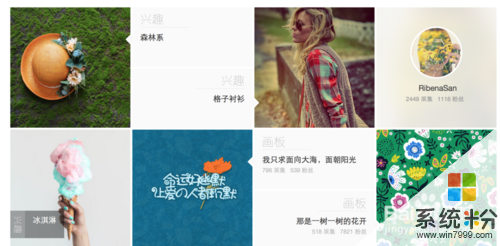 2
2第二步:登錄qq,打開一個對話框,然後縮小對話框。
 3
3第三步:按control+command+A,這時就會出現十字光標讓你截圖,選擇你要截取的部分,點擊下載按鈕,不要點擊勾勾按鈕哦,這樣找不到圖的。
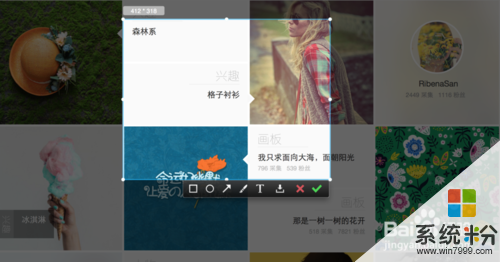 4
4第四步:打開Finder,在“我的所有文件”中去找你剛才所截的圖,如果文件過多可以點擊按修改日期排序,將其排在前麵來。
最後mac自帶的截圖快捷鍵也很好用哦,直接按command+shift+4,截好的圖就直接到桌麵了。
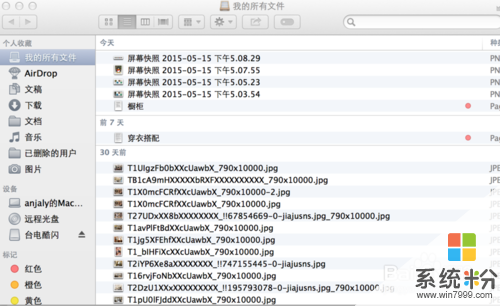 5
5mac自帶截圖好用是好用,但不能添加符號和文字說明,所以需要說明時用qq截圖更合適,截圖中如需畫框框住圖片中的部分內容,點擊左邊長方型按鈕。
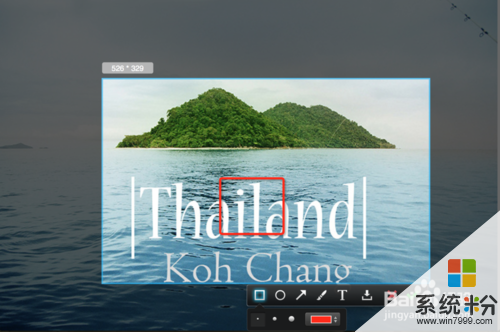 6
6qq截圖中若需加入文字,點擊文本按扭。輸入然後按下載保存。

以上就是蘋果電腦mac,qq截圖怎麼隱藏對話框,蘋果電腦mac,qq截圖隱藏對話框的方法教程,希望本文中能幫您解決問題。